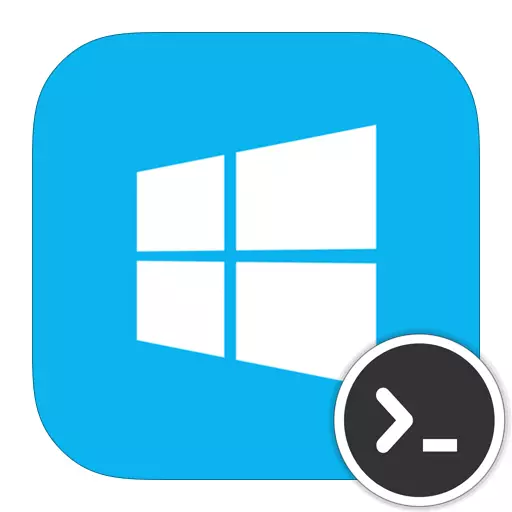
Терезелердеги буйрук сабын - бул колдонула турган колдонуучу тутумду башкара турган курал. Консол менен сиз компьютерге, анын жабдыктарын колдоо, байланышкан шаймандарды жана андан да көп маалыматты билип турган бардык маалыматтарды таба аласыз. Мындан тышкары, андагы ос жөнүндө бардык маалыматты, ошондой эле каалаган жөндөөлөрдү жасап, каалаган тутумдарды аткара аласыз.
Windows 8деги буйрук сабын кантип ачса болот
Терезелердеги консолду колдонуп, сиз тез арада системанын иш-аракеттерин тез арада аткара аласыз. Ал негизинен, өркүндөтүлгөн колдонуучуларды колдонот. Буйрук сабына чалуунун көптөгөн жолдору бар. Биз сизге консолду кандайдыр бир кырдаалга чакырууга жардам берүүнүн бир нече жолун айтып беребиз.1-ыкма: Ысык ачкычтарды колдонуңуз
Консолду ачуунун эң жөнөкөй жана ыкчам жолдорунун бири - бул жеңишке + X баскычын колдонуу. Бул айкалышы сиз менюну чалып, сиз буйрукту администратордун укугу менен же аларсыз иштей аласыз. Ошондой эле бул жерде сиз көптөгөн кошумча тиркемелерди жана мүмкүнчүлүктөрдү таба аласыз.
Кызыктуу!
"Баштоо" меню иконун чыкылдатып, "Баштоо" меню icon баскычын чыкылдатып, "Баштоо" меню иконун чыкылдатып, "Баштоо" менюсунан чакыруу менен чалсаңыз болот.
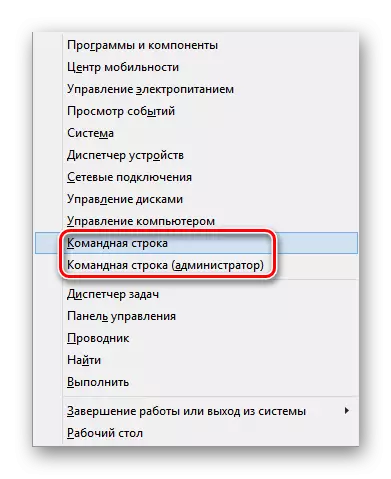
2-ыкма: Баштоо экранында издөө
Сиз ошондой эле баштоо экранында консолду таба аласыз. Бул үчүн, иш-тактаңызда болсоңуз, анда баштоо менюсун ачыңыз. Орнотулган тиркемелердин тизмесине өтүңүз жана буйрук сабына байланган. Бул издөөгө ыңгайлуу болот.

3-ыкма: "Аткаруу" кызматын колдонуу
Консолго чалуунун дагы бир жолу "чуркоо" кызматын колдонуп жатат. Кызматты өзүнө чакыруу үчүн, Win + R баскычын басыңыз. Колдонмонун терезесинде ачылган терезеде ачылат "CMD" тырмакча кирбеши керек, андан кийин "Enter" же "OK" баскычын басыңыз.
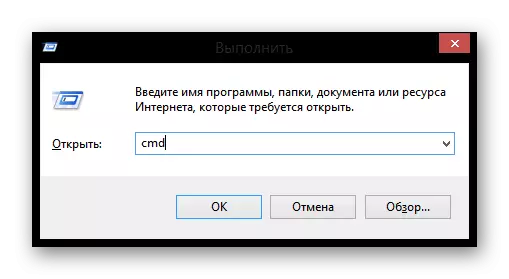
4-ыкма: Аткарылуучу файлды табыңыз
Бул ыкма эң тез эмес, бирок буйруктук линия кандайдыр бир пайдалуу жумуштарга окшош, анын аткарылган файлы бар. Аны иштетүү үчүн сиз бул файлды тутумда таба аласыз жана аны эки жолу чыкылдатыңыз. Ошондуктан, биз жолдо папкага барабыз:
C: \ Windows \ System32
Бул жерде CMD.exe файлын табыңыз жана консолу болуп саналат.
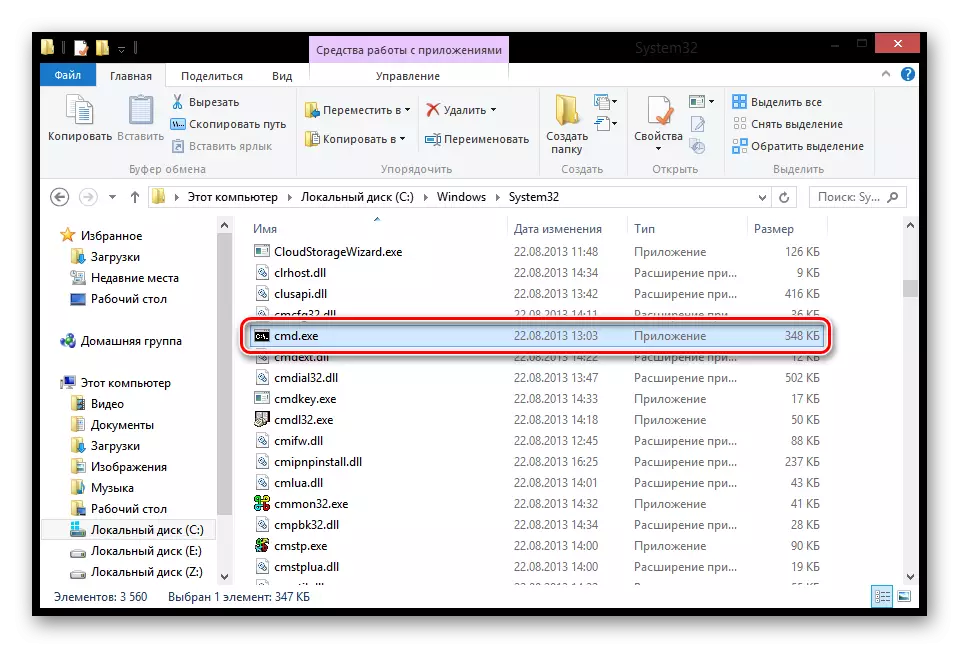
Ошентип, биз буйрукту чакыруу үчүн 4 ыкманы карап чыктык. Балким, алардын бардыгы сизге эч нерсеге муктаж болбогондуктан, сиз консолуңузду ачууга эң ыңгайлуу вариантты тандап алсаңыз болот, бирок бул билим ашыкча болбойт. Биздин макала сизге жардам берди деп үмүттөнөбүз жана сиз жаңы нерсени билдиңиз.
